Excelで2番目または3番目の文字に基づいて文字列を並べ替えるにはどうすればよいですか?
Excelでは、通常、ソート機能を使用してデータを昇順または降順に並べ替えます。しかし、このソート機能は最初の文字に基づいてデータを並べ替えるだけです。以下のようなスクリーンショットのように、2番目や3番目、またはn番目の文字で文字列を並べ替えるにはどうすればよいでしょうか?この記事では、この作業を解決するためのいくつかの方法を紹介します。
| 一般的なソート | 2番目の文字でソート |
 | 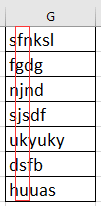 |
「テキストを列に分割」を使用して中間の文字で文字列を並べ替える
数式を使用して2番目の文字で文字列を並べ替える
2番目または3番目の文字で文字列を並べ替えるには、補助列が必要です。
1. 並べ替えたい文字列の隣のセルを選択し、この数式 =RIGHT(A1,LEN(A1)-1) を入力します(A1は使用するセルで、-1は左から最初の文字を削除することを示します)。Enterキーを押して、必要なセルにフィルハンドルをドラッグします。これで、最初の1文字を除いた文字列が抽出されました。

2. 数式セルを選択したまま、データ > A から Z に並べ替えをクリックし、次に「選択範囲を拡張する」オプションをチェックして、「並べ替えの警告」ダイアログで「並べ替え」ボタンをクリックします。スクリーンショットをご覧ください:

3. データは2番目の文字で並べ替えられました。補助列を削除できます。
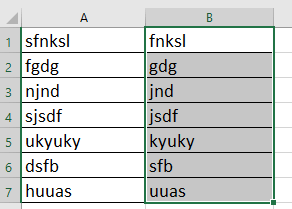
「テキストを列に分割」を使用して中間の文字で文字列を並べ替える
特定の中間文字だけで文字列を並べ替えたい場合は、「テキストを列に分割」機能を使用できます。
例えば、以下のスクリーンショットのように、電話番号を中間の2桁で並べ替えます。
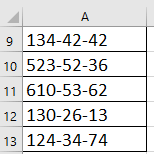 |  | 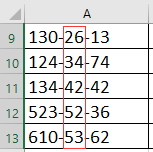 |
1. 使用する文字列を選択し、データ > テキストを列に分割をクリックします。

2. 「 テキストを列に分割ウィザード」ダイアログで、最初のステップで「区切り文字」オプションをチェックし、次へ進んで「区切り文字」セクションで「その他」オプションをチェックし、数字を分割するために使用される区切り文字をテキストボックスに入力します。その後、次へ進んで最後のステップに行き、新しいデータを配置する場所を選択します。スクリーンショットをご覧ください:
 |
 |
 |
3. 完了をクリックすると、文字列が列に分割され、並べ替えたい列データを選択し、データ > A から Z に並べ替えをクリックし、「並べ替えの警告」ダイアログで「選択範囲を拡張する」オプションをチェックします。スクリーンショットをご覧ください:

4. 並べ替えをクリックします。これで、文字列が中間の文字で並べ替えられました。補助列を削除できます。
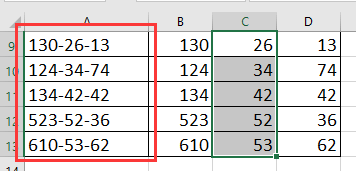
ヒント:文字列に文字を分割するための区切り文字がない場合、次の数式を使用できます: =MID(A17,3,2) これにより、中間の文字のみが抽出され、その後並べ替えられます。この数式では、A17は使用するセルで、3は左から3番目の文字を抽出することを示し、2は2文字を抽出することを意味します。
最高のオフィス業務効率化ツール
| 🤖 | Kutools AI Aide:データ分析を革新します。主な機能:Intelligent Execution|コード生成|カスタム数式の作成|データの分析とグラフの生成|Kutools Functionsの呼び出し…… |
| 人気の機能:重複の検索・ハイライト・重複をマーキング|空白行を削除|データを失わずに列またはセルを統合|丸める…… | |
| スーパーLOOKUP:複数条件でのVLookup|複数値でのVLookup|複数シートの検索|ファジーマッチ…… | |
| 高度なドロップダウンリスト:ドロップダウンリストを素早く作成|連動ドロップダウンリスト|複数選択ドロップダウンリスト…… | |
| 列マネージャー:指定した数の列を追加 |列の移動 |非表示列の表示/非表示の切替| 範囲&列の比較…… | |
| 注目の機能:グリッドフォーカス|デザインビュー|強化された数式バー|ワークブック&ワークシートの管理|オートテキスト ライブラリ|日付ピッカー|データの統合 |セルの暗号化/復号化|リストで電子メールを送信|スーパーフィルター|特殊フィルタ(太字/斜体/取り消し線などをフィルター)…… | |
| トップ15ツールセット:12 種類のテキストツール(テキストの追加、特定の文字を削除など)|50種類以上のグラフ(ガントチャートなど)|40種類以上の便利な数式(誕生日に基づいて年齢を計算するなど)|19 種類の挿入ツール(QRコードの挿入、パスから画像の挿入など)|12 種類の変換ツール(単語に変換する、通貨変換など)|7種の統合&分割ツール(高度な行のマージ、セルの分割など)|… その他多数 |
Kutools for ExcelでExcelスキルを強化し、これまでにない効率を体感しましょう。 Kutools for Excelは300以上の高度な機能で生産性向上と保存時間を実現します。最も必要な機能はこちらをクリック...
Office TabでOfficeにタブインターフェースを追加し、作業をもっと簡単に
- Word、Excel、PowerPointでタブによる編集・閲覧を実現。
- 新しいウィンドウを開かず、同じウィンドウの新しいタブで複数のドキュメントを開いたり作成できます。
- 生産性が50%向上し、毎日のマウスクリック数を何百回も削減!
全てのKutoolsアドインを一つのインストーラーで
Kutools for Officeスイートは、Excel、Word、Outlook、PowerPoint用アドインとOffice Tab Proをまとめて提供。Officeアプリを横断して働くチームに最適です。
- オールインワンスイート — Excel、Word、Outlook、PowerPoint用アドインとOffice Tab Proが含まれます
- 1つのインストーラー・1つのライセンス —— 数分でセットアップ完了(MSI対応)
- 一括管理でより効率的 —— Officeアプリ間で快適な生産性を発揮
- 30日間フル機能お試し —— 登録やクレジットカード不要
- コストパフォーマンス最適 —— 個別購入よりお得